COD Black Ops Cold War 파티에 참가할 수 없음 [수정]
![COD Black Ops Cold War 파티에 참가할 수 없음 [수정]](https://cdn.thewindowsclub.blog/wp-content/uploads/2023/10/cod-unable-to-join-party-1-640x375.webp)
COD는 틀림없이 전 세계에서 가장 많이 플레이되는 게임 중 하나입니다. 그럼에도 불구하고 지속적이고 반복되는 오류 메시지로 인해 지속적으로 어려움을 겪는 게임이기도 합니다. 최근 일부 사용자는 COD Black Ops Cold War 파티에 참여할 수 없다고 보고했습니다. 다음은 화면에 나타나는 정확한 오류 메시지입니다.
파티 참가 실패
파티에 참가할 수 없습니다. (삼)
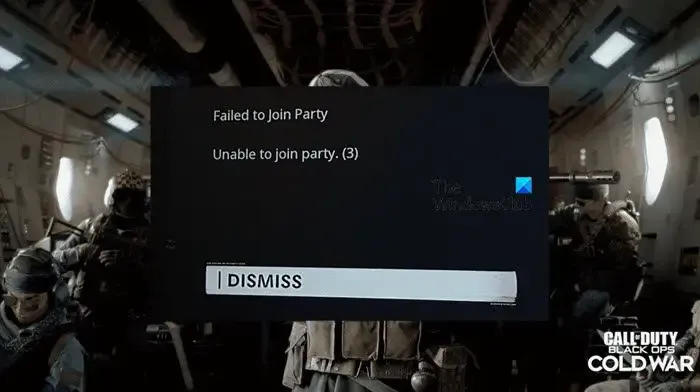
COD Black OPS Cold War가 파티에 참여할 수 없는 문제 수정
크로스플레이 파티에 참가할 수 없는 경우 COD Black Ops Cold War에서 파티 참가 실패, 파티 참가 불가(3) 오류를 수정하려면 다음 해결 방법을 따르십시오.
- 게임과 PC, 라우터를 다시 시작하세요.
- 네트워크 문제 해결사 실행
- DNS 서버 변경
- COD 게임 파일의 무결성 확인
- UPnP 활성화
- COD 전달: Cold War Crossplay 포트
- COD에서 크로스플레이 비활성화
- Activision 친구를 다시 추가하세요.

1] 게임은 물론 PC와 라우터도 다시 시작하세요.

대부분의 경우 PC, 라우터, 게임 또는 모든 항목의 단순한 결함으로 인해 게임이 크로스플레이 기능에 액세스하지 못하는 경우가 많습니다.
게임, PC, 라우터를 다시 시작하는 것은 거의 모든 문제를 해결하는 일반적인 해결 방법 중 하나이며 이러한 문제를 처리할 때 가장 먼저 해야 할 조치입니다. 따라서 게임, PC, 라우터를 올바르게 종료하고 잠시 기다렸다가 다시 시작하세요. 이제 문제가 지속되면 라우터 재설정을 선택할 수도 있습니다. 하지만 이렇게 하면 라우터가 공장 설정으로 재설정된다는 점을 명심하세요.
2] 네트워크 문제 해결사 실행
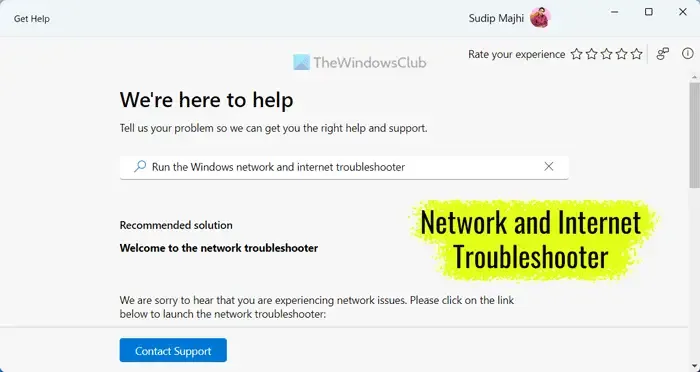
3] DNS 서버 변경
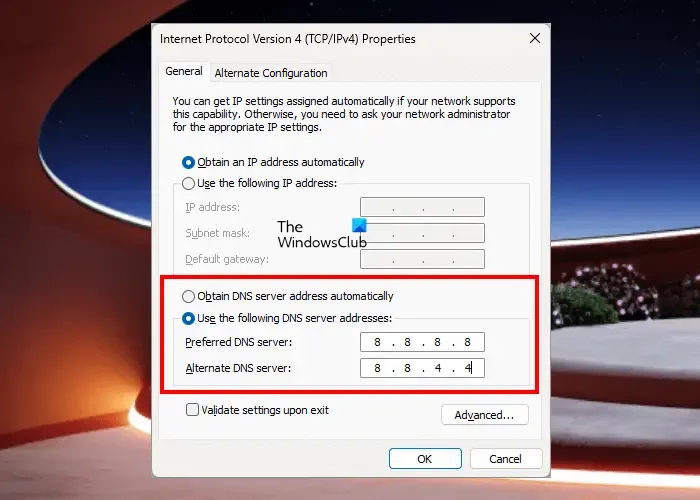
네트워크 문제 해결사를 실행해도 아무런 결과가 나오지 않으면 ISP의 DNS 서버에 문제가 있을 수 있습니다. 이제 ISP에서 제공하는 DNS 서버를 Google Public DNS 서버로 전환 할 때입니다 .
- 제어판을 엽니다.
- 보기 기준을 큰 아이콘으로 설정하고 네트워크 및 공유 센터를 클릭하세요.
- 어댑터 변경 옵션을 클릭하고 네트워크 어댑터를 마우스 오른쪽 버튼으로 클릭합니다.
- 속성 옵션을 선택합니다.
- 이제 인터넷 프로토콜 버전 4(TCP/IPv4)를 선택 하고 속성을 클릭하세요.
- “다음 DNS 서버 주소 사용” 옵션을 클릭하고 다음 값을 입력한 후 확인 버튼을 눌러 변경 사항을 저장합니다.
기본 DNS 서버: 8.8.8.8
대체 DNS 서버: 8.8.4.4
완료되면 컴퓨터를 재부팅한 다음 문제가 해결되었는지 확인하세요.
4] COD 게임 파일의 무결성 확인
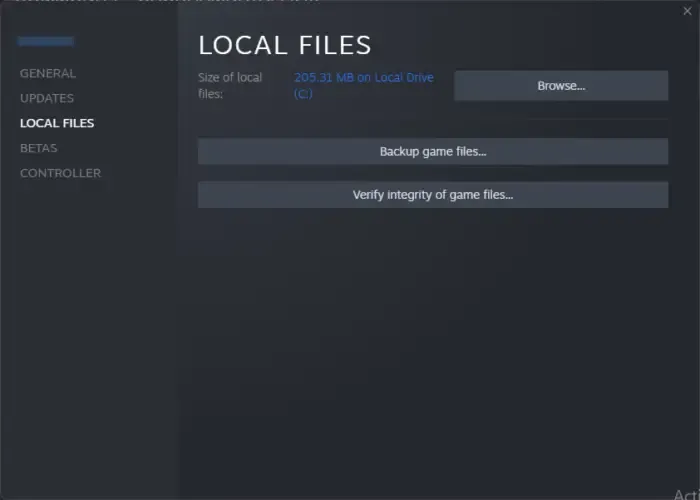
Battle.Net 런처 또는 Steam을 사용하여 COD 게임 파일 복구![]()
5] UPnP 활성화
공유기의 UPnP 기능이 활성화되어 있는지 확인하셨나요? 비활성화된 경우 라우터가 친구와 온라인 게임을 플레이하는 데 사용되는 포트를 자동으로 열도록 스위치를 켜십시오. UPnP 또는 범용 플러그 앤 플레이는 앱과 장치가 서로 연결하기 위해 자동으로 포트를 열고 닫을 수 있도록 하는 프로토콜입니다. UPnP 프로토콜을 활성화하려면 아래에 설명된 단계를 따르세요.
- 라우터 구성 페이지를 열고 로그인하세요.
- 이제 UPnP 메뉴를 확인하고 UPnP 상태를 활성화하세요.
- 완료되면 라우터를 재부팅하고 게임을 시작하십시오.
라우터 펌웨어는 모두 다르다는 점을 명심하세요. 따라서 언급된 위치에서 UPnP 설정을 찾지 못할 수도 있습니다.
6] COD: Cold War Crossplay 포트 전달
많은 사용자가 UPnP 기능이 없는 라우터에서 친구들과 플레이하려면 수동 TCP 및 UDP 전달이 필요하다고 보고했습니다. 이 솔루션에서는 동일한 작업을 수행하기 위해 라우터 설정으로 이동합니다. Crossplay 포트를 전달하기 전에 변경을 수행할 PC가 COD가 작동하는 동일한 네트워크에 연결되어 있는지 확인하십시오. 포트를 전달하려면 아래에 설명된 단계를 따르세요.
- 브라우저를 실행하고 아래 언급된 주소 중 하나를 입력한 후 Enter 버튼을 누르고 자격 증명을 입력하세요. (대부분의 경우 사용자 이름과 비밀번호는 각각 ADMIN과 1234입니다. 그렇지 않은 경우 ISP에 자격 증명을 문의하세요.)
192.168.0.0192.168.1.1 - 라우터 설정으로 이동하여 고급/전문가 메뉴를 클릭하세요.
- 그곳에서 NAT 전달/포트 전달 옵션을 검색하여 클릭하세요.
- 이제 아래 언급된 포트를 열어 게임에 대해 들어오는 크로스플레이 연결을 허용하도록 네트워크를 구성하십시오.
TCP: 3074UDP: 27014-27050 - 포트가 전달되면 장치를 재부팅하고 게임을 다시 시작하십시오.
이것이 당신을 위해 일할 것입니다. 포트 전달이 번거롭다고 생각되면 ISP에게 동일한 작업을 수행하도록 요청할 수 있습니다. 이러한 설정은 사용자에게 숨겨져 있습니다.
7] COD에서 크로스플레이 비활성화
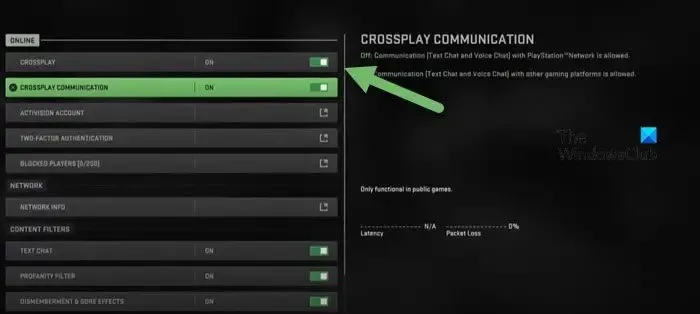
크로스플레이를 사용하면 같은 플랫폼에 있지 않은 사람들과 함께 플레이할 수 있습니다. 이 기능을 고려하지 않는 경우 기능 자체로 인해 COD 파티 참가가 중단될 수 있으므로 Crossplay를 비활성화하는 것이 좋습니다.
Crossplay를 비활성화하는 방법은 다음과 같습니다.
- COD: Cold War를 열고 설정으로 이동합니다.
- 이제 계정 및 네트워크 탭으로 이동하여 Activision 계정 탭을 찾으세요.
- 마지막으로 Crossplay의 토글 키를 비활성화 모드로 전환합니다.
이를 변경한 후 두 옵션을 모두 사용하여 게임을 다시 시작하고 그렇게 하는 것이 도움이 되는지 여부를 확인하세요.
8] Activision 친구 다시 추가
위에서 언급한 해결 방법 중 어느 것도 이 오류에 대해 아무런 도움이 되지 않는다면, 이제 친구를 제거한 다음 다시 추가해야 합니다. 이는 일반적으로 플레이어의 Activision 계정에 문제가 있거나 친구가 Blizzard 및 Activision과 같은 여러 플랫폼에서 로그인한 경우 권장됩니다.
- 게임을 열고 소셜 탭으로 이동한 후 함께 플레이하고 싶은 친구를 클릭하세요.
- 프로필을 클릭하고 Activision 친구 제거 옵션을 누르세요.
- 이제 소셜 탭으로 다시 이동하여 친구 계정 ID를 다시 추가하세요. `
게임을 다시 시작하면 이번에는 친구들과 함께 게임을 즐길 수 있을 것입니다.
이 게시물에 언급된 해결 방법을 사용하여 문제를 해결할 수 있기를 바랍니다.
크로스 플랫폼 친구들과 함께 Black Ops Cold War를 플레이할 수 있나요?
예, 이제 Black OPS Cold War를 통해 사용자는 사용 중인 플랫폼(PlayStation, PC, Xbox)에 관계없이 친구들과 함께 플레이할 수 있습니다. 그렇게 하려면 Activision 계정에 친구를 추가하기만 하면 됩니다. 그러면 서로를 초대하고 게임 세션에 참여할 수 있습니다.
Black Ops Cold War에서 ‘파티에 참가할 수 없음’ 오류를 어떻게 해결합니까?
Black OPS Cold War에서 ‘파티에 참가할 수 없습니다’라는 오류 메시지는 일반적으로 네트워크 문제, 일반적인 결함, 오래된 게임 버전 등의 부산물입니다. 문제를 해결하려면 문제 해결 가이드에서 가장 먼저 해야 할 일은 그래픽 드라이버와 게임을 업데이트하는 것입니다. 이미 그렇게 했다면 게임 파일을 확인하는 것이 차선책이 될 것입니다. 다음 섹션에서는 이 문제를 해결하기 위한 더 많은 솔루션에 대해 논의하겠습니다.


답글 남기기